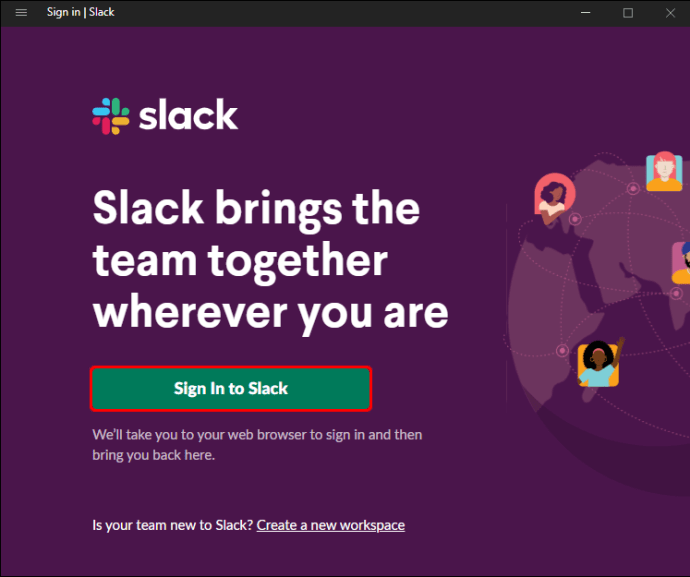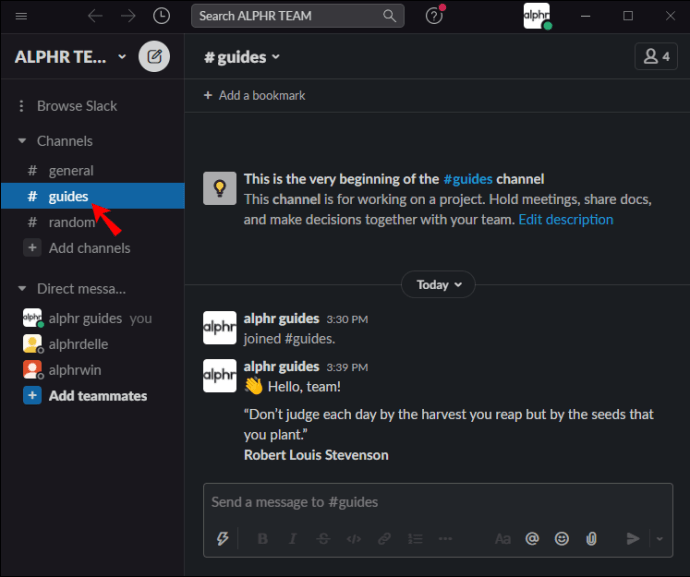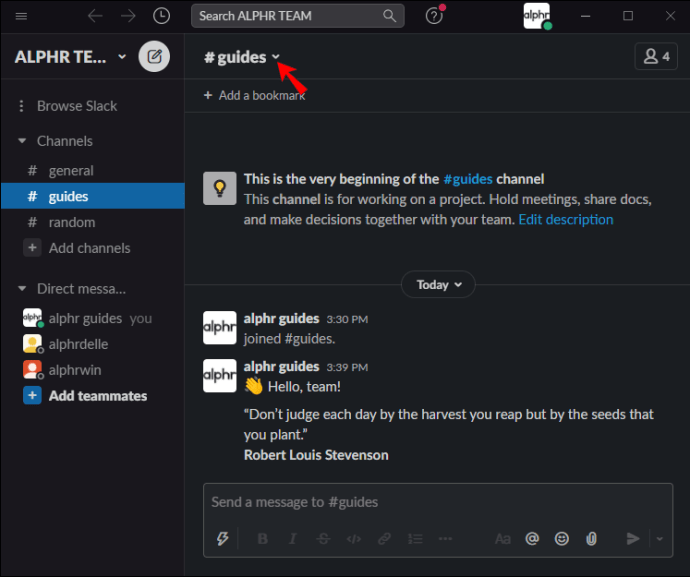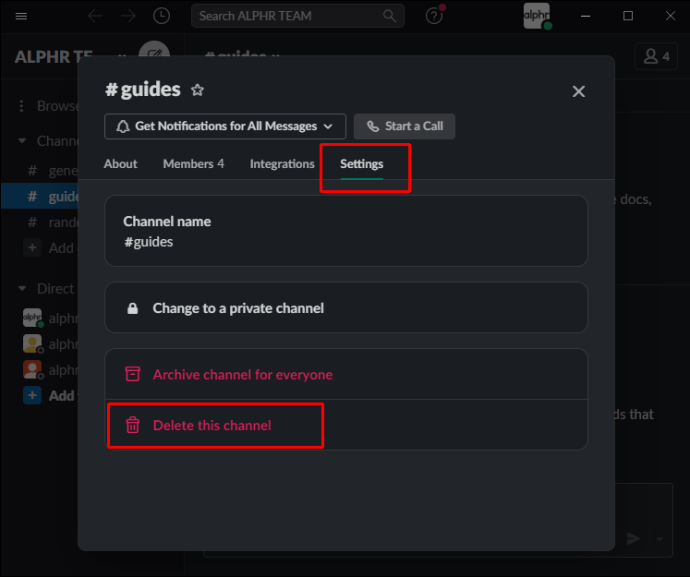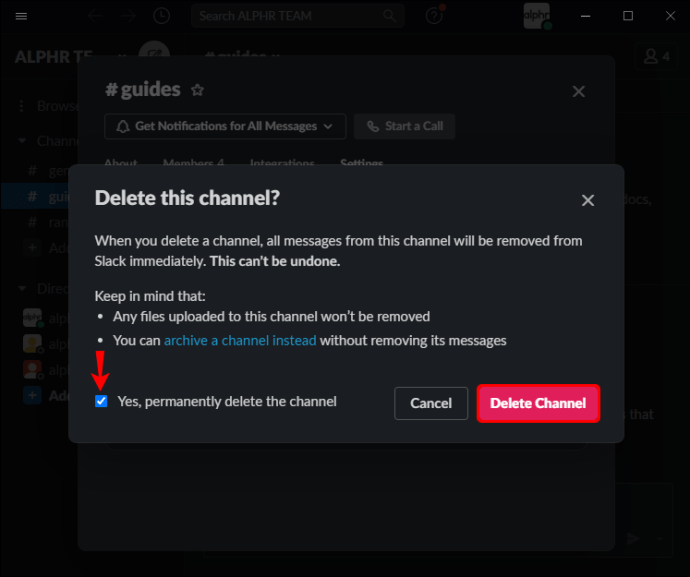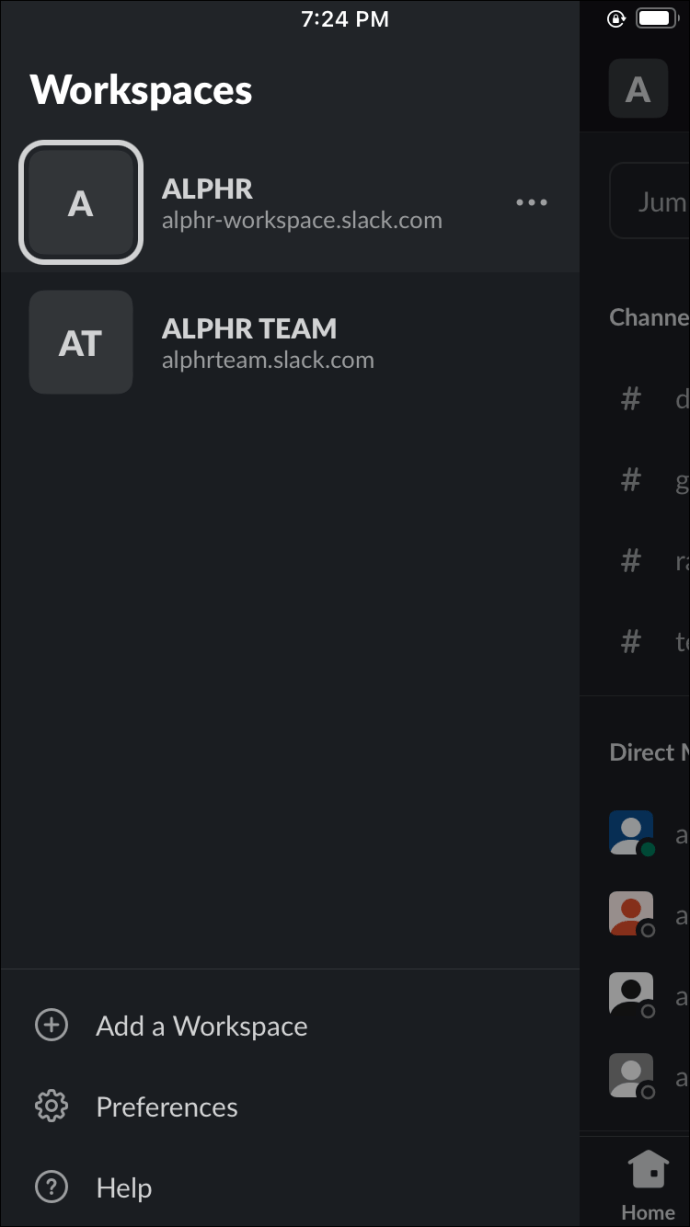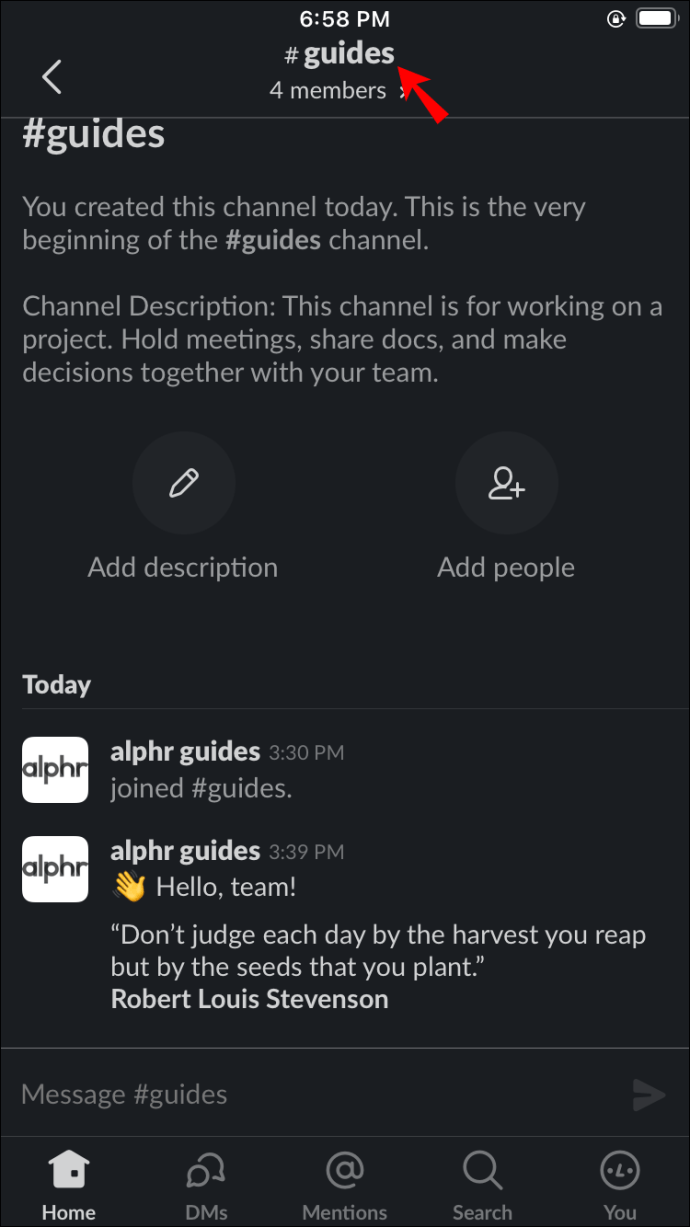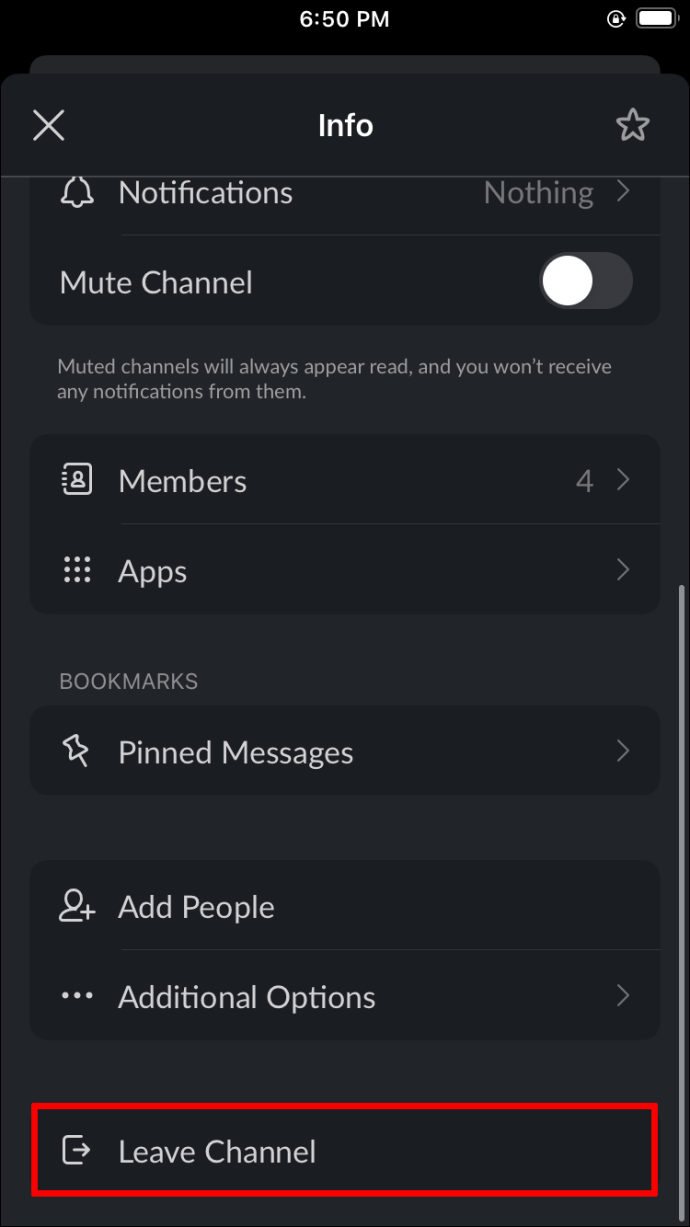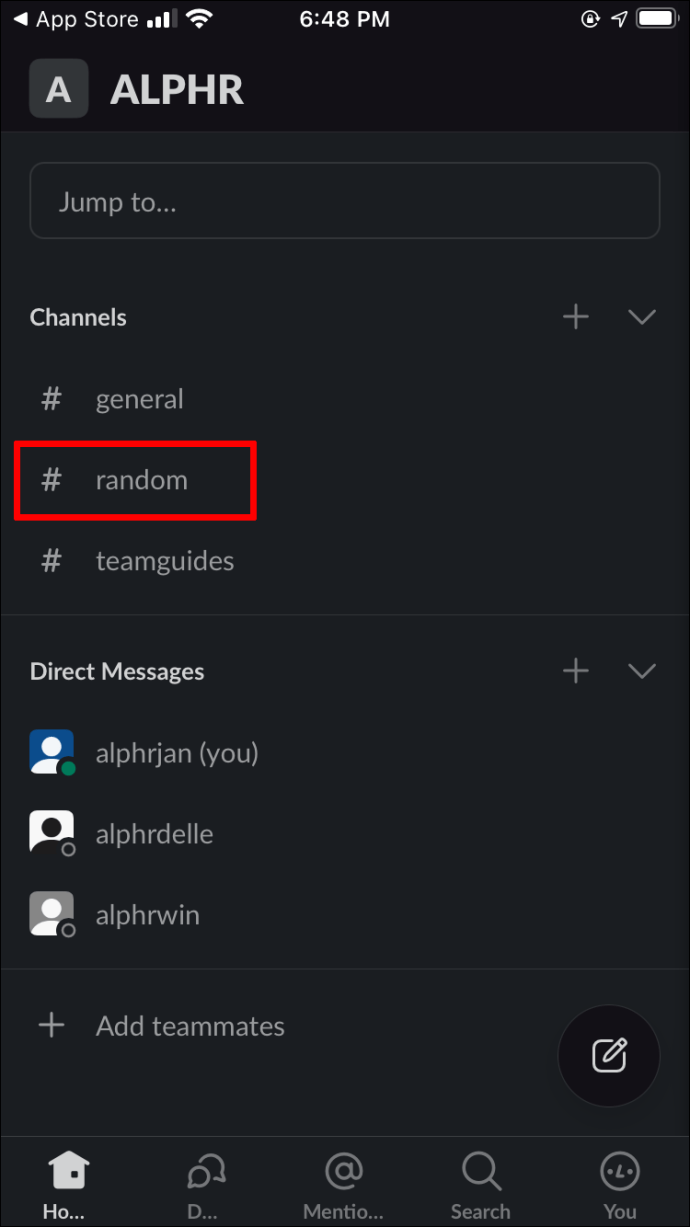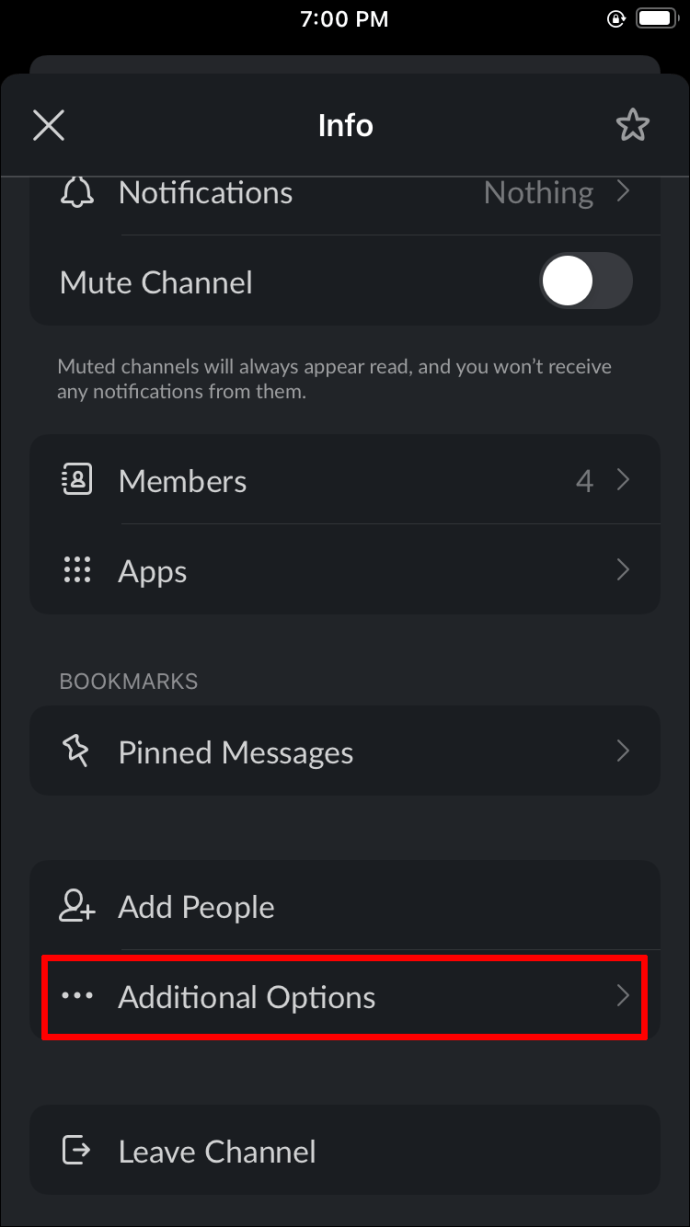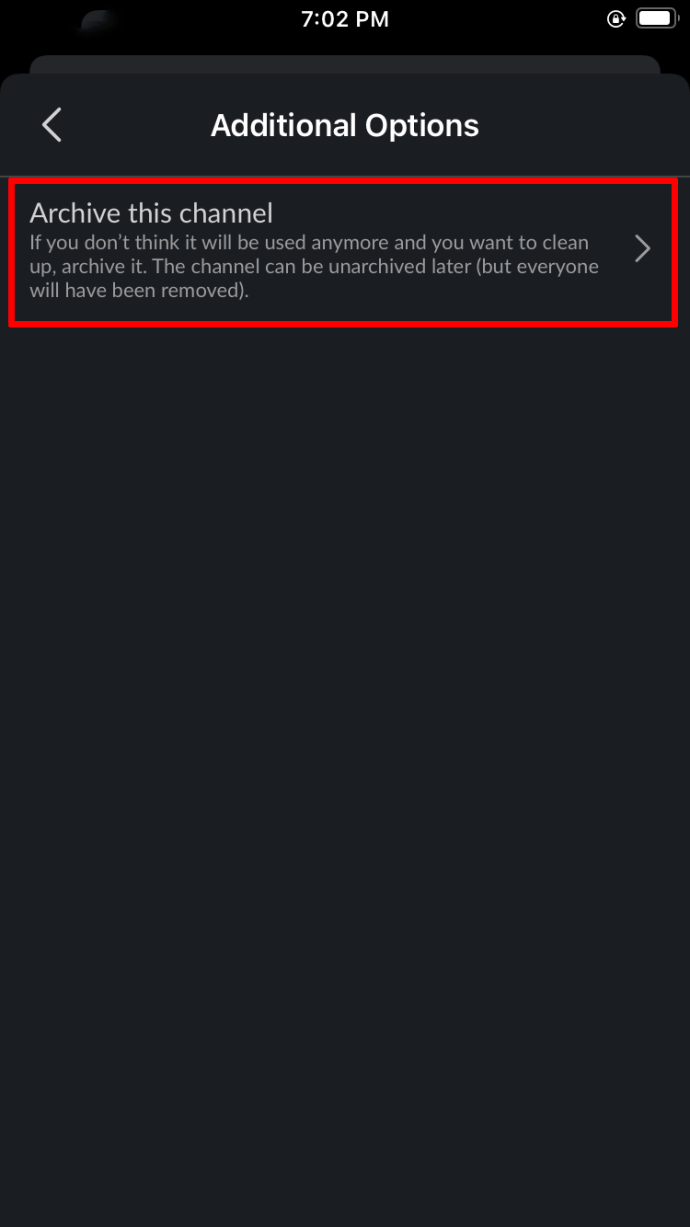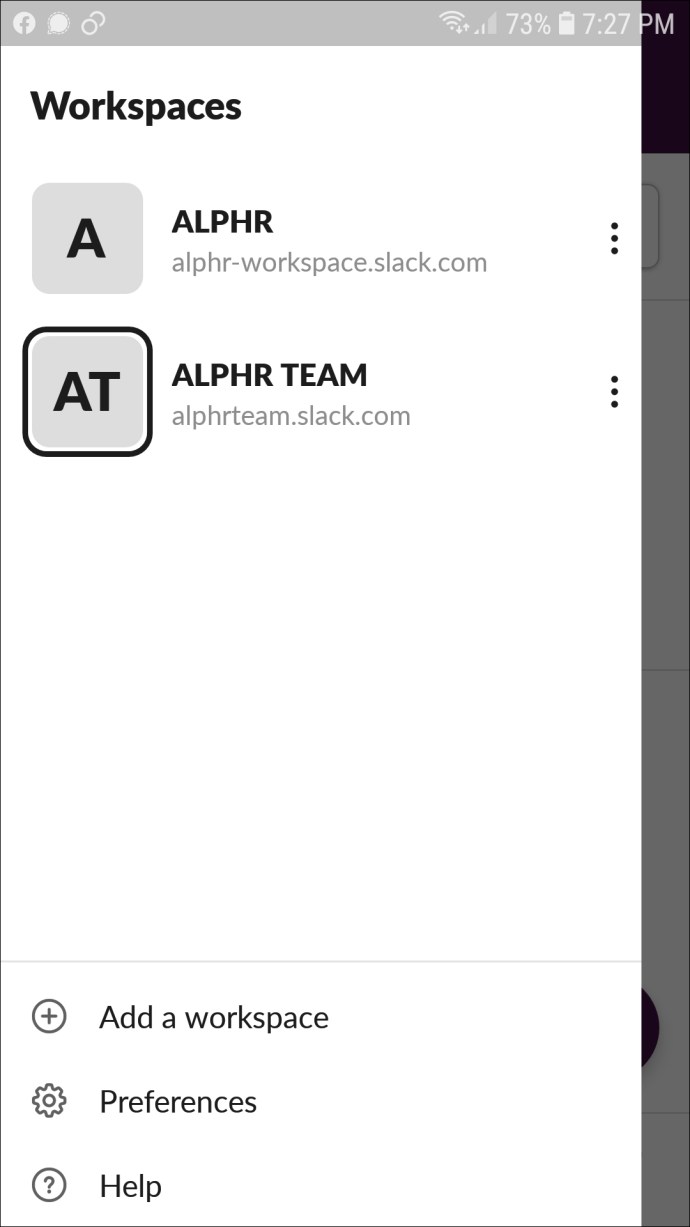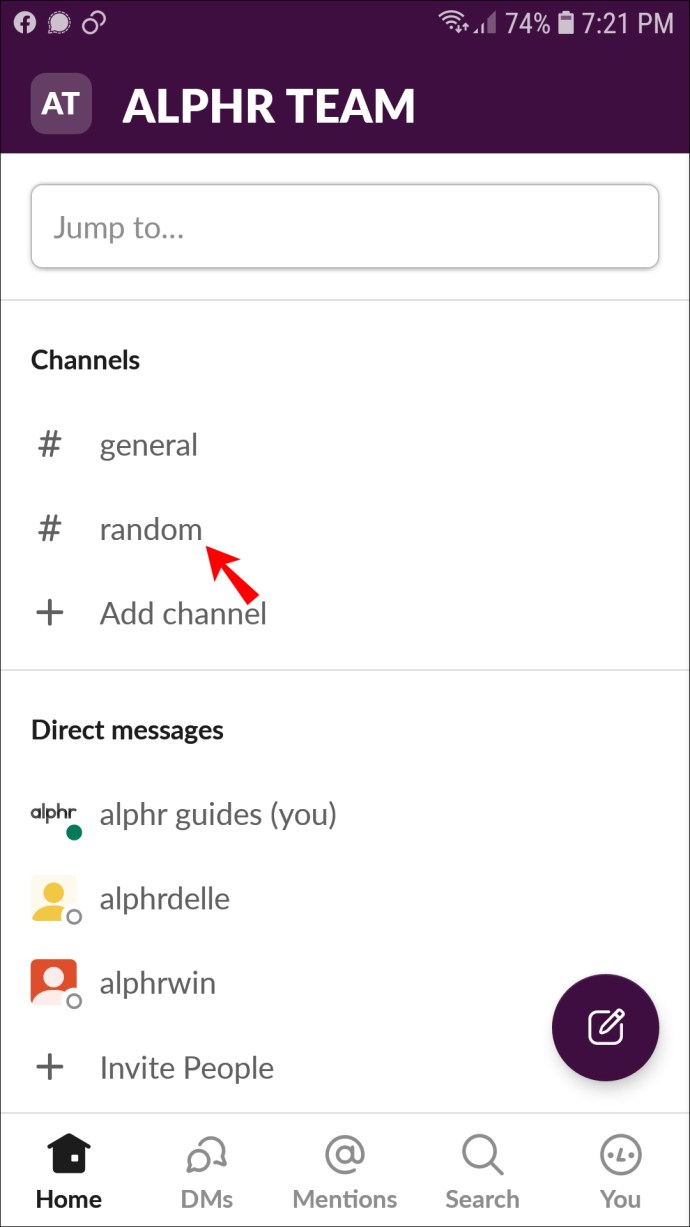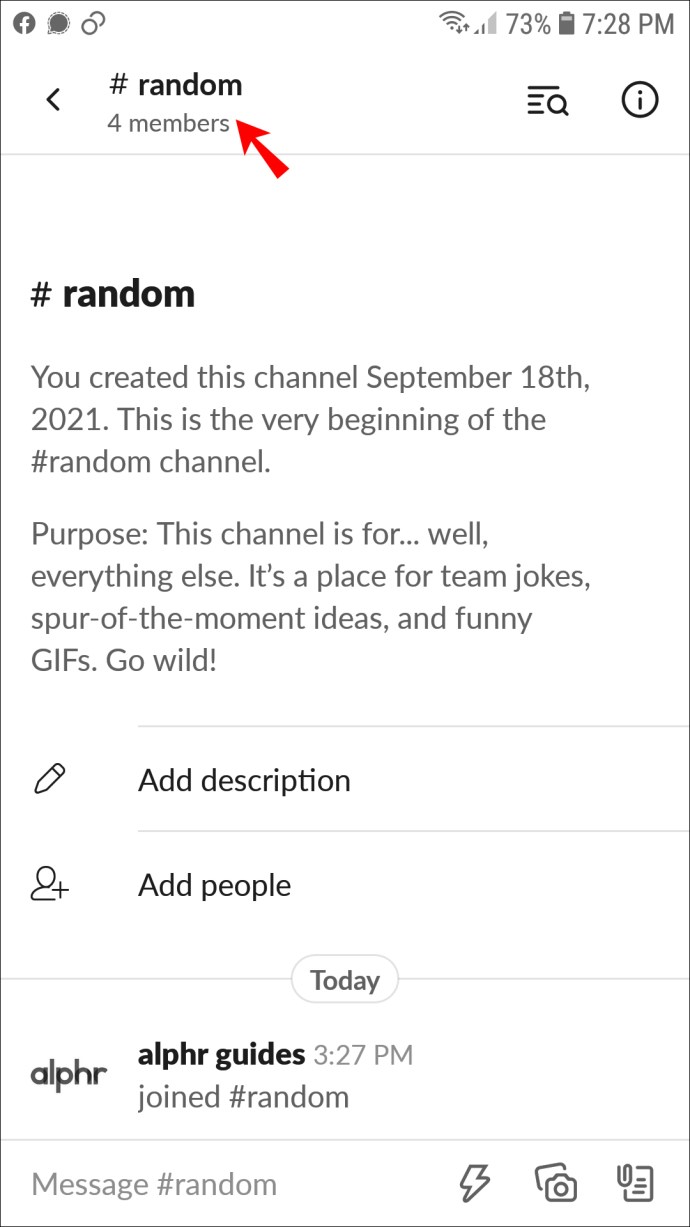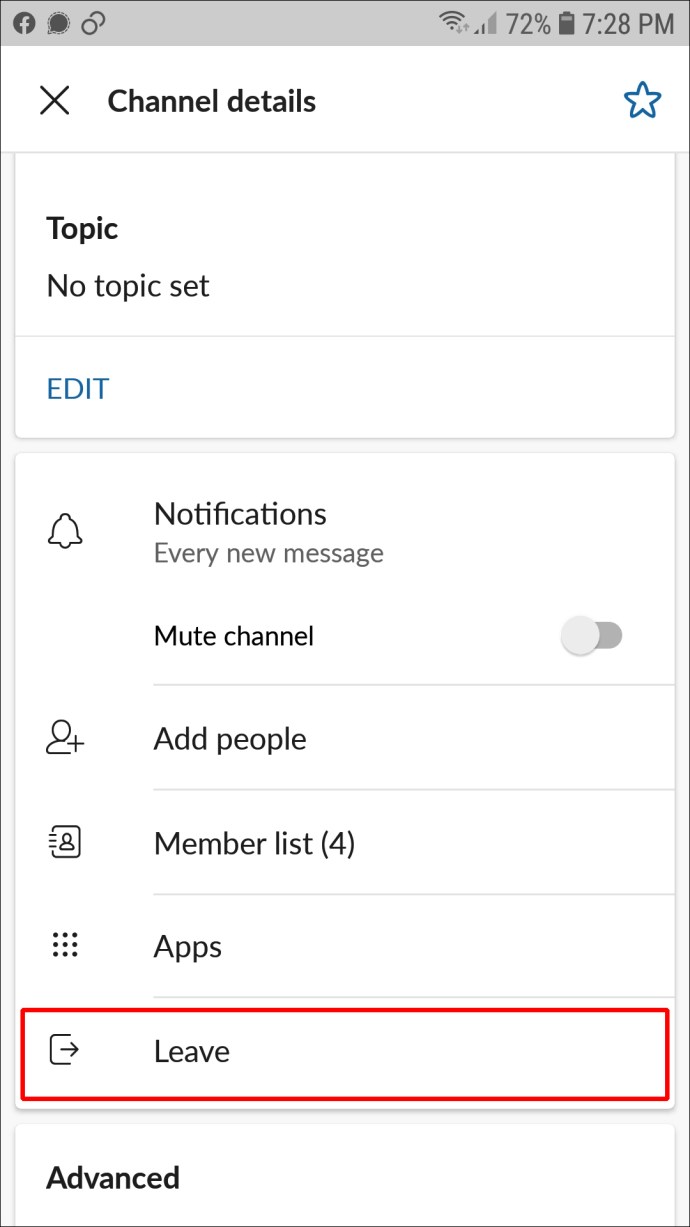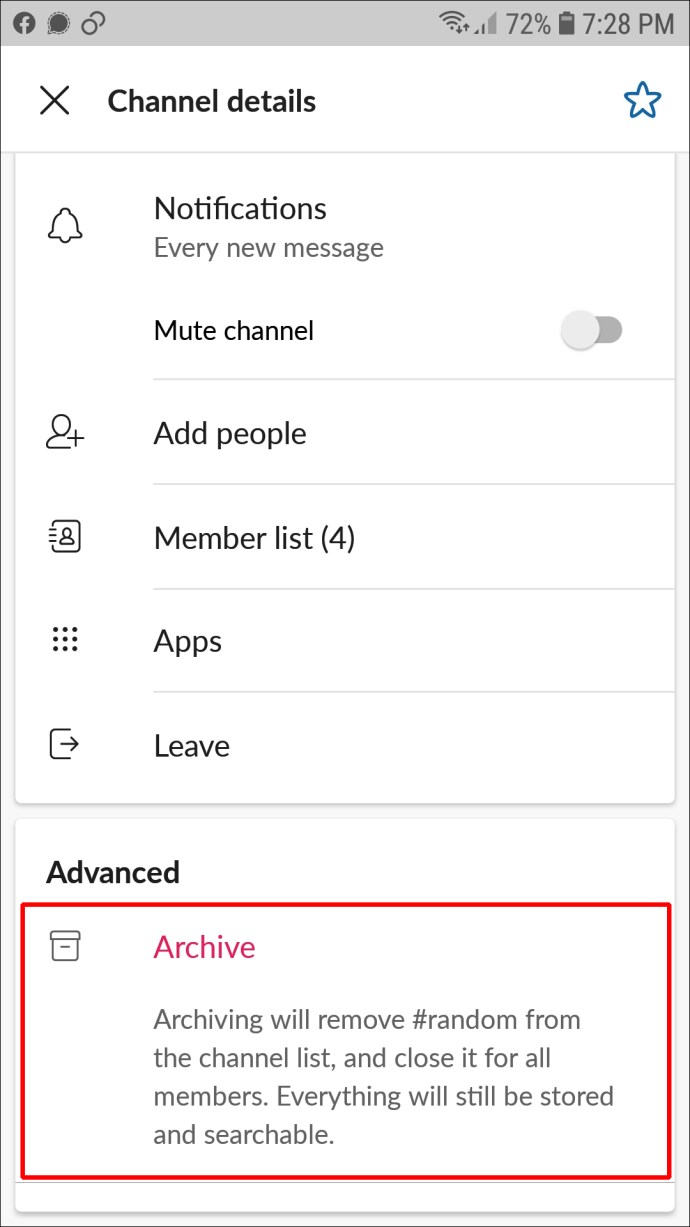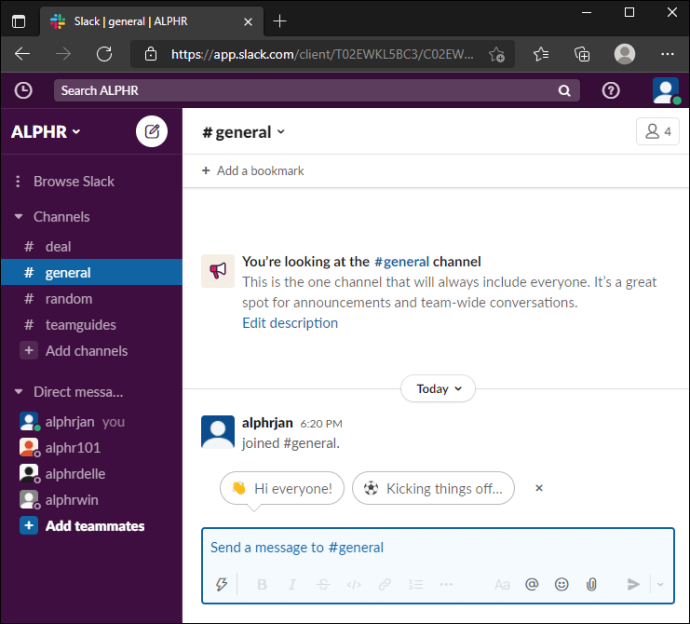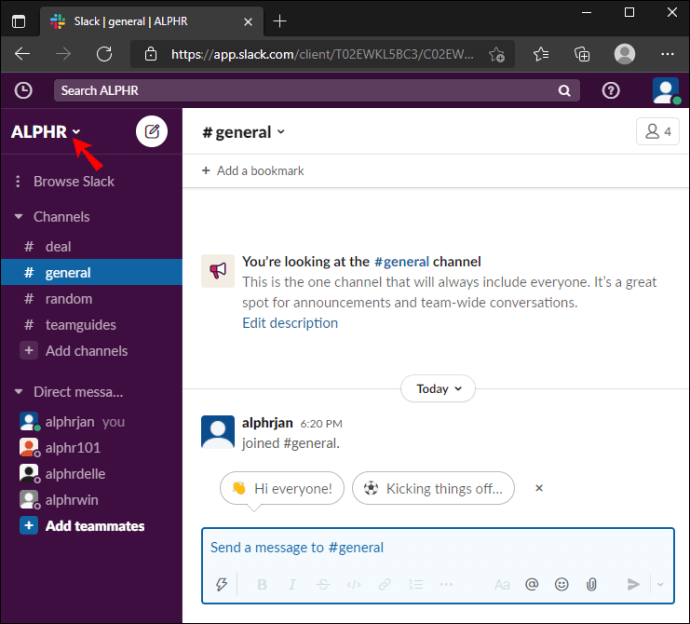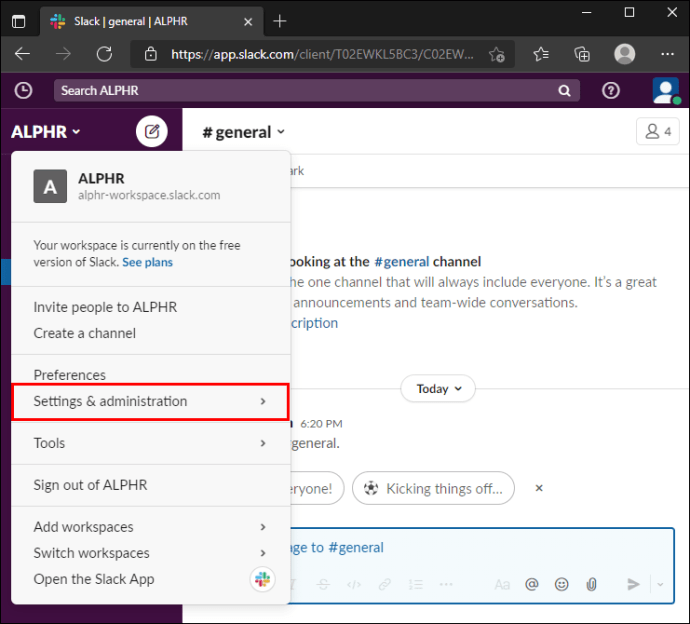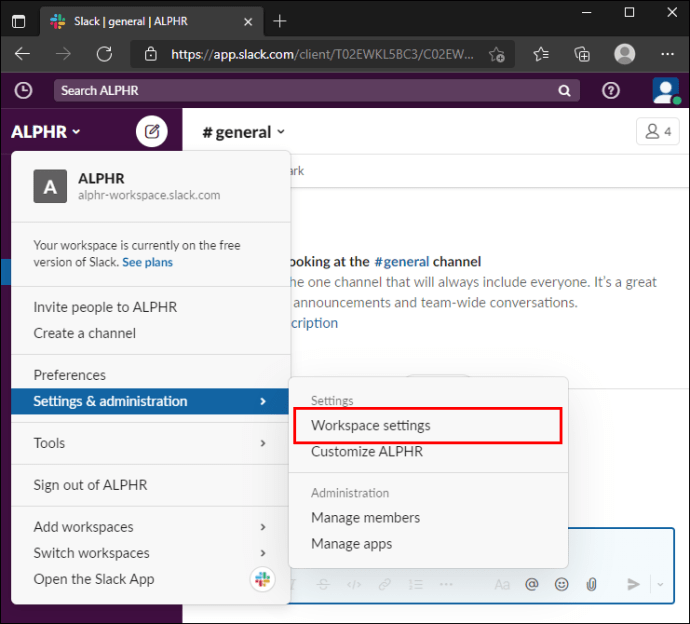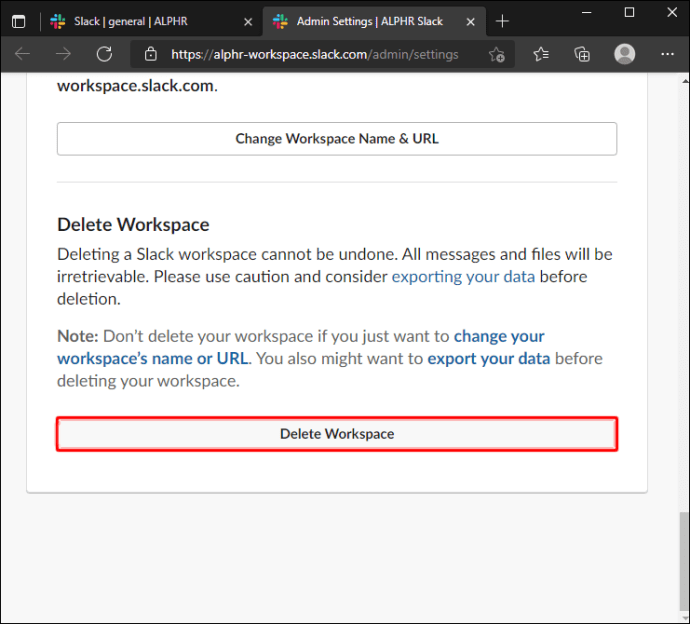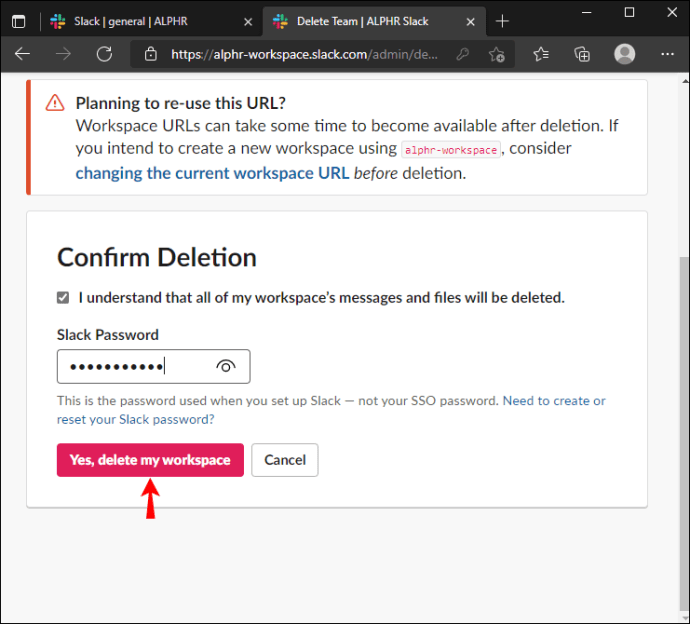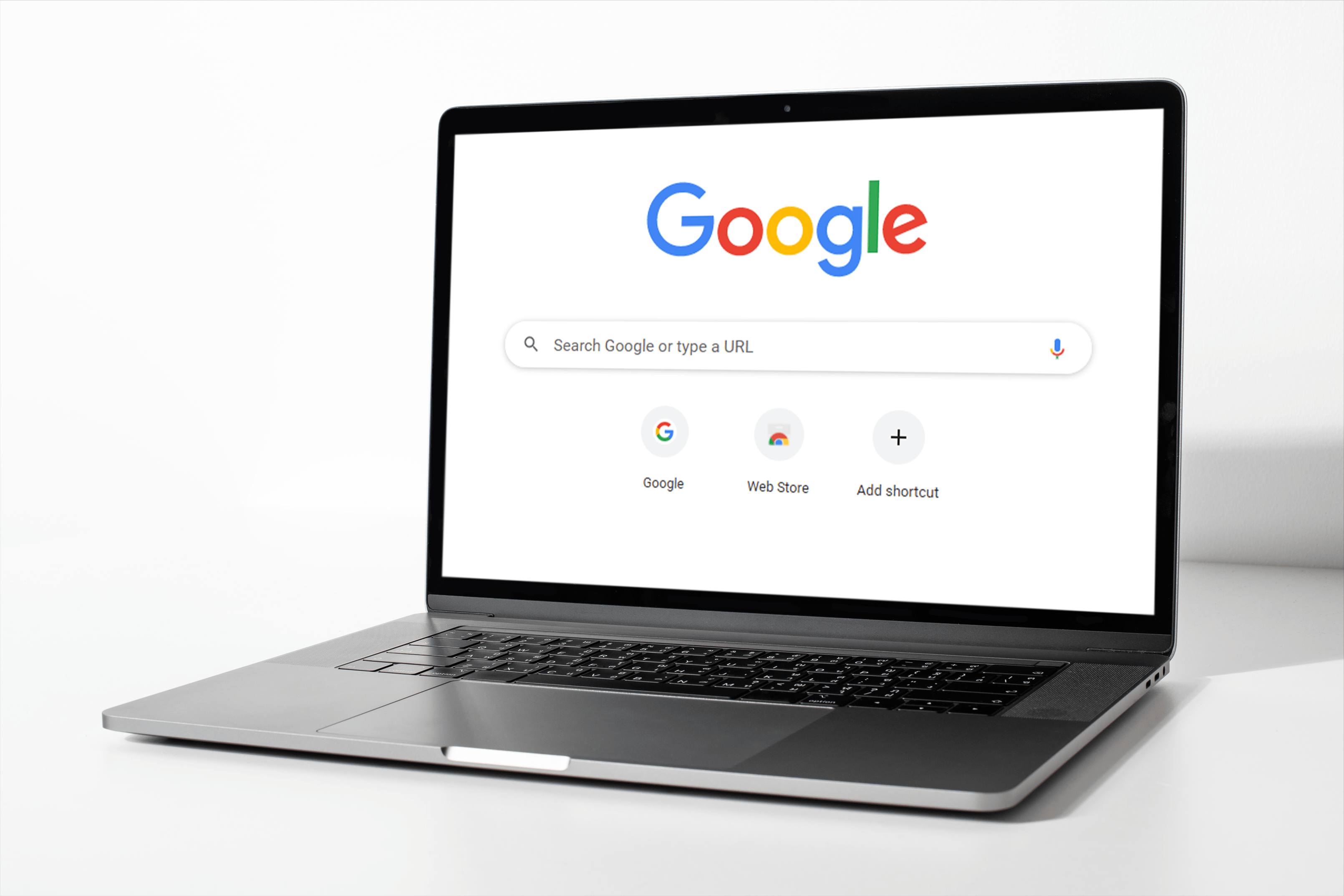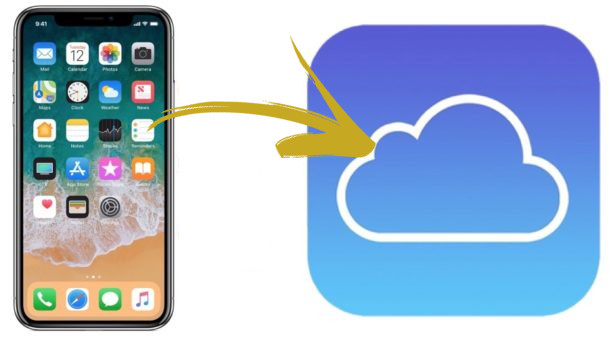Со временем ваше Slack Workspace неизбежно заполнится избыточными каналами, предназначенными для завершенных проектов. В Slack рабочий процесс становится более эффективным, когда ваше рабочее пространство в порядке.

Имея это в виду, вы можете задаться вопросом, как удалить ненужные каналы. Однако для этого вы должны быть владельцем или администратором рабочего пространства.
В этом руководстве мы поделимся инструкциями по удалению канала Slack. Мы также объясним, как покинуть или заархивировать канал, который вы не хотите удалять навсегда. Наконец, мы объясним, как выполнить резервное копирование данных перед удалением канала.
Как удалить канал в Slack с ПК
Прежде чем удалить канал Slack, имейте в виду, что это навсегда и необратимо. Для этого вы также должны быть владельцем или администратором рабочего пространства. Чтобы удалить активный канал, выполните следующие действия:
- Запустите настольную версию Slack и войдите в свою рабочую область.
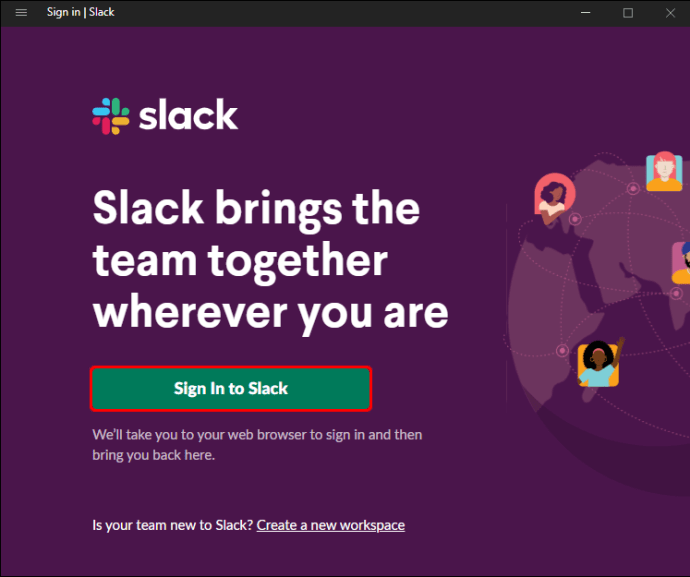
- Выберите канал, который вы хотите удалить, на левой боковой панели.
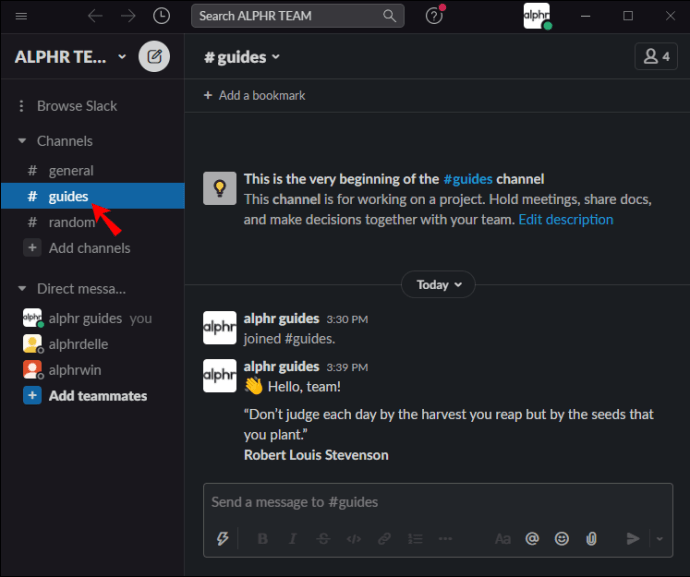
- Щелкните название канала в верхней части беседы.
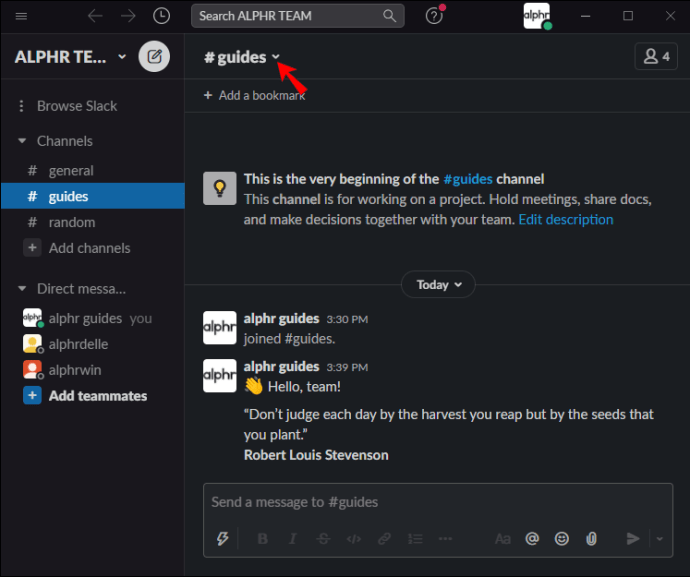
- Нажмите «Настройки», затем выберите «Удалить канал».
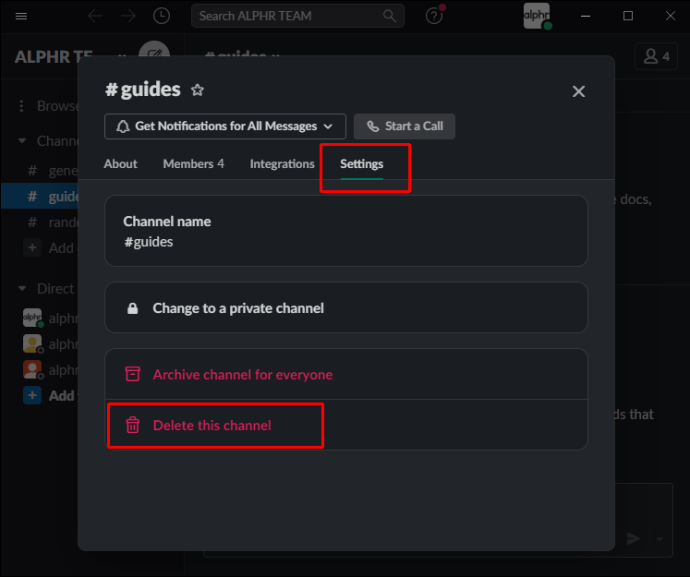
- Подтвердите, нажав «Удалить этот канал».
- Подтвердите еще раз, щелкнув «Да, удалить канал навсегда» и «Удалить канал» в последний раз.
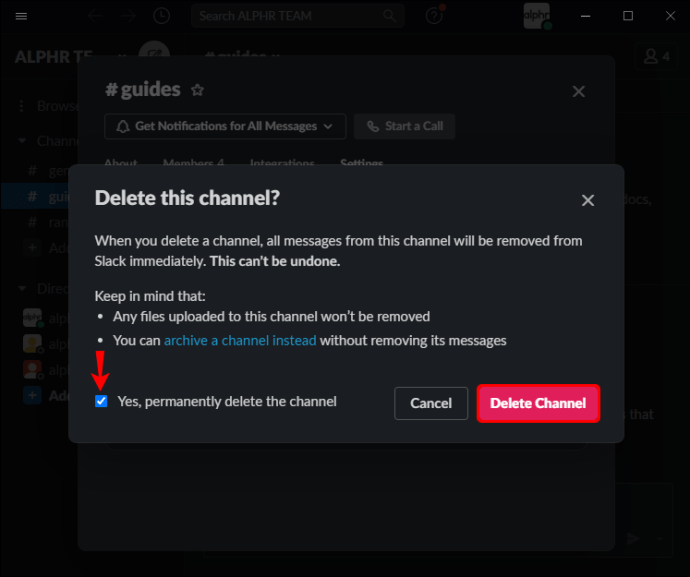
Либо следуйте инструкциям ниже, чтобы удалить заархивированный канал:
- Запустите Slack в своем браузере и войдите в свою рабочую область.
- Щелкните значок решетки и лупы в верхней части левой боковой панели. Возможно, вам придется сначала щелкнуть значок с тремя точками на боковой панели, чтобы найти значок.
- Найдите заархивированный канал, который хотите удалить. При желании используйте фильтр: щелкните значок фильтра, затем «Архивированные каналы» в раскрывающемся меню.
- Щелкните название канала в верхней части беседы.
- Выберите «Настройки», затем нажмите «Удалить этот канал».
- Подтвердите, нажав «Да, удалить канал навсегда», а затем «Удалить канал».
Как удалить канал в Slack из приложения для iPhone
Невозможно навсегда удалить канал Slack через мобильное приложение. Однако вы можете покинуть канал или заархивировать его. Помните, что для архивирования канала вы должны быть владельцем или администратором рабочего пространства. Чтобы выйти из канала Slack на iPhone, выполните следующие действия:
- Запустите приложение Slack и войдите в свою рабочую область.
- Прокрутите список каналов и коснитесь канала, который хотите покинуть.
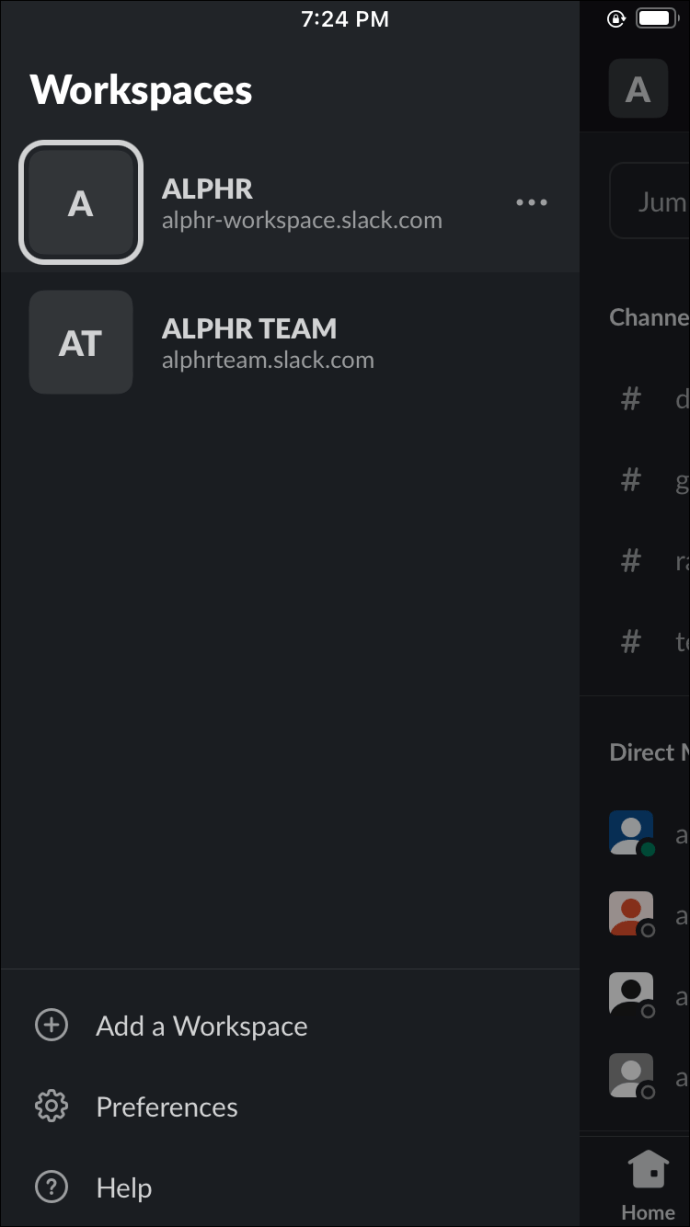
- Коснитесь значка информации, расположенного в правом верхнем углу экрана.
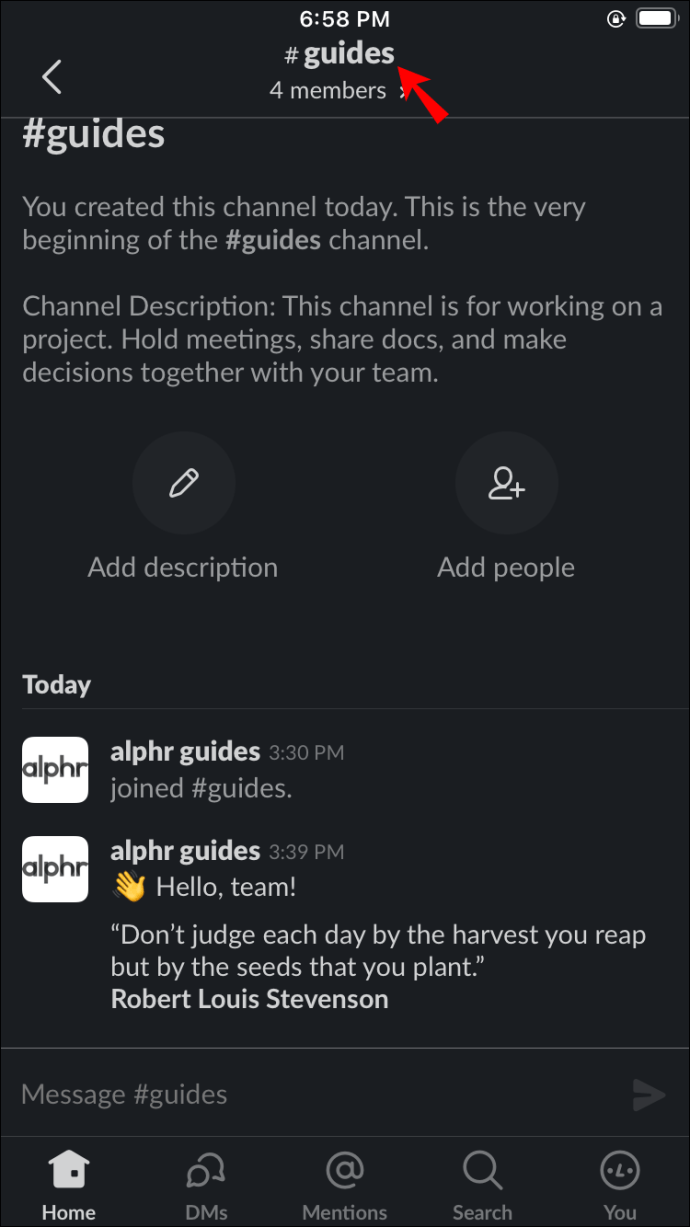
- Выберите «Выйти» из меню.
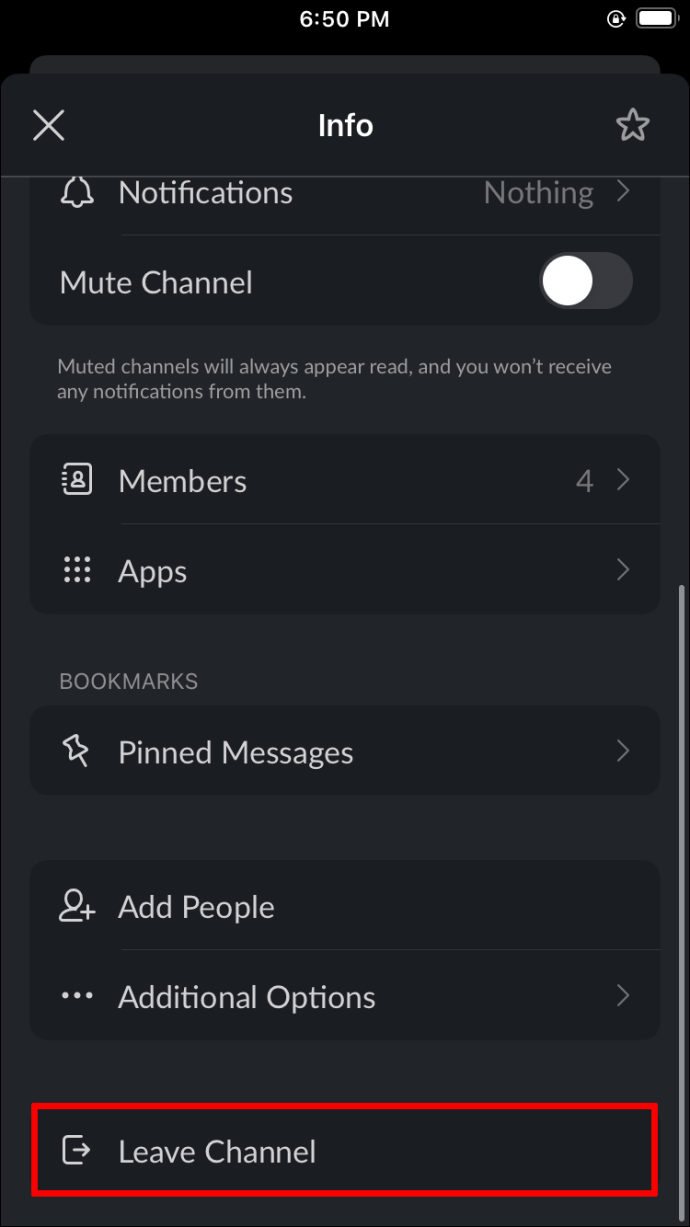
Также можно заархивировать канал, выполнив следующие действия:
- Запустите приложение Slack и войдите в свою рабочую область.
- Выберите канал из вашего списка каналов. Затем коснитесь названия канала вверху беседы.
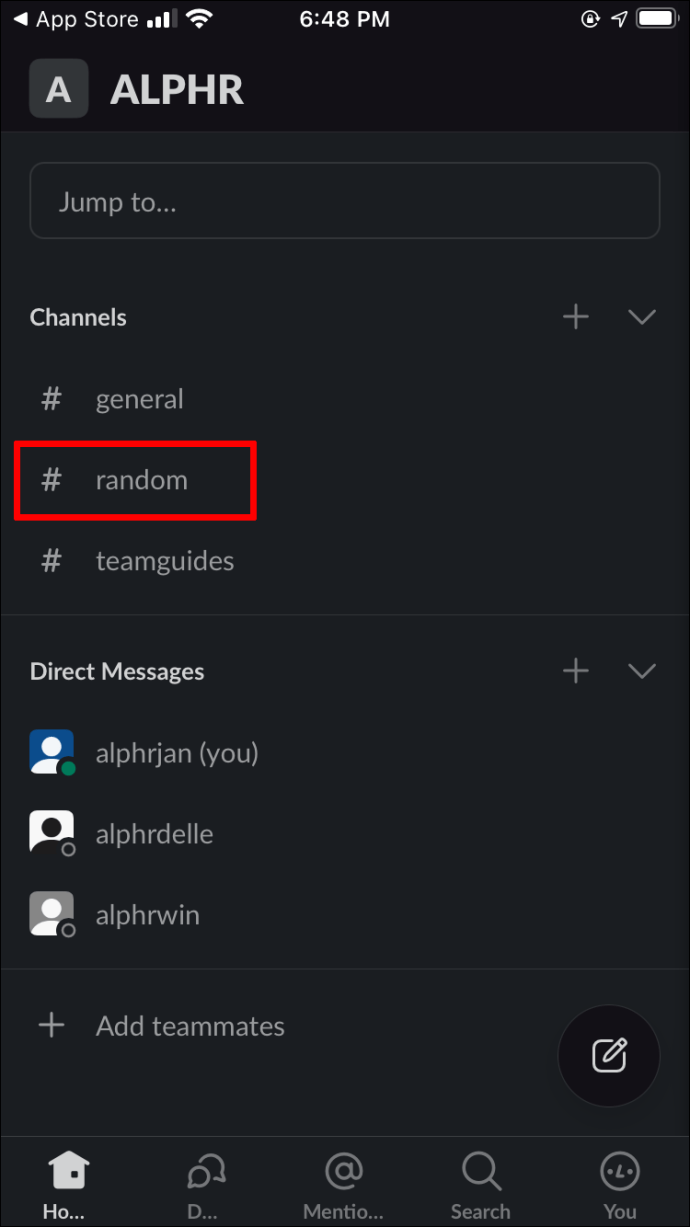
- Нажмите «Дополнительные параметры» внизу страницы настроек канала.
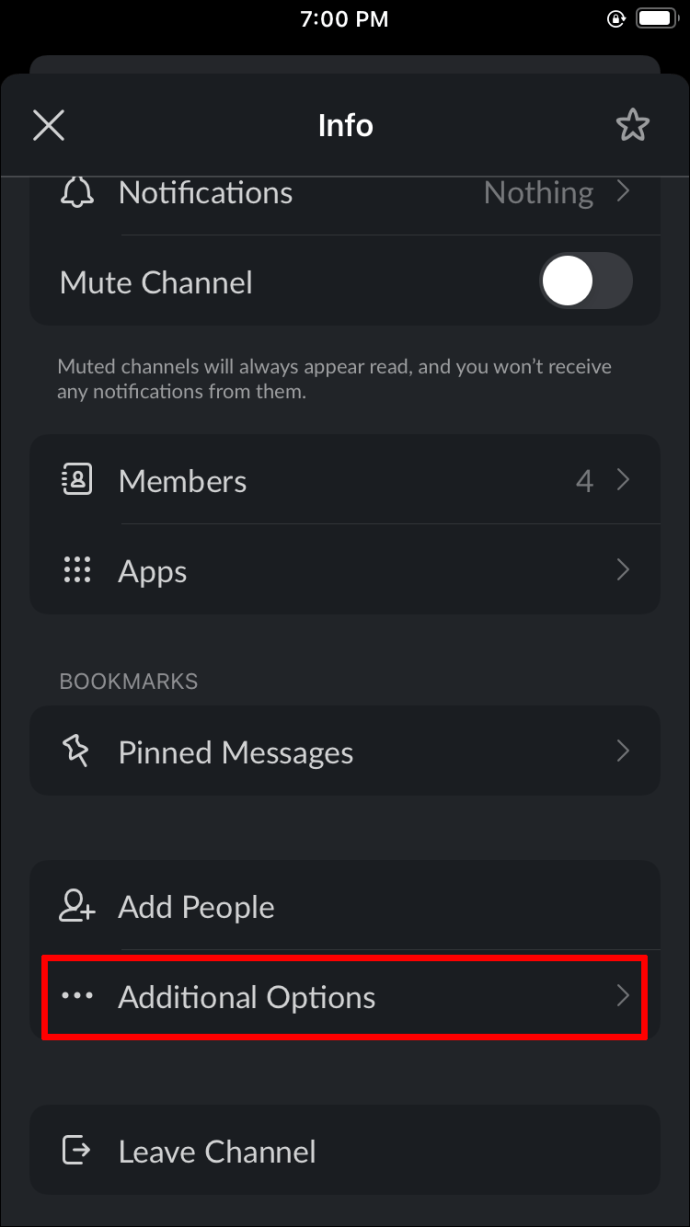
- Выберите «Архивировать этот канал».
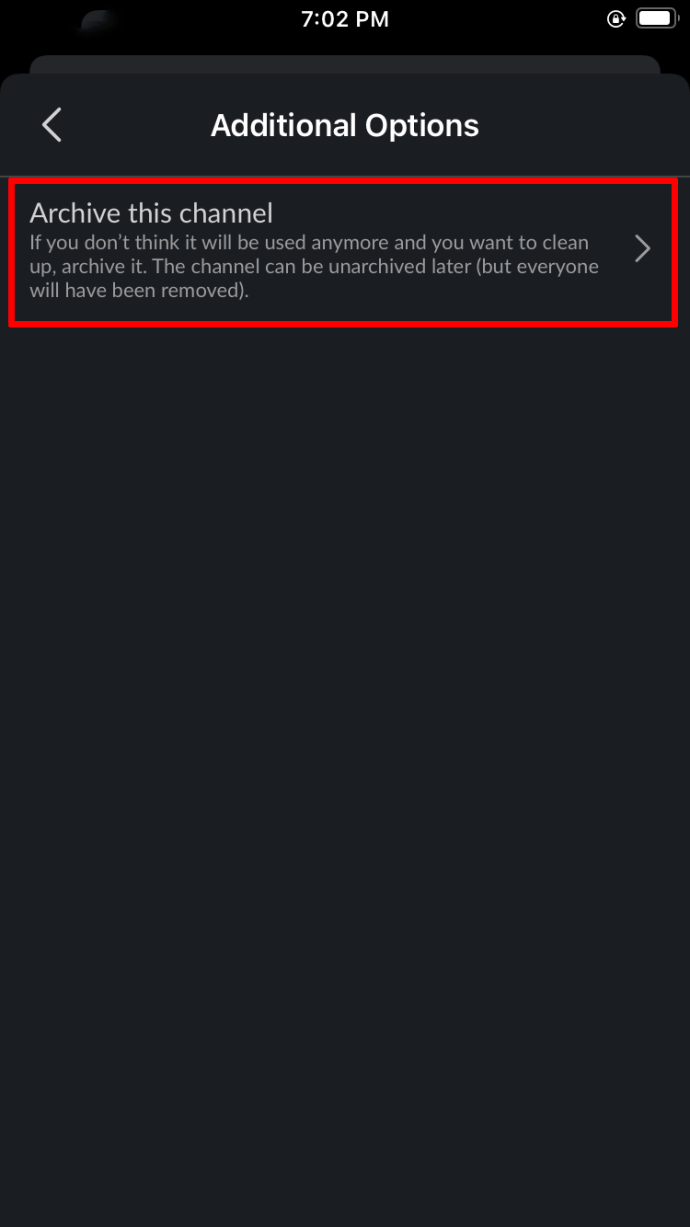
Как удалить канал в Slack из приложения для Android
Как и приложение для iPhone, приложение Slack для Android не позволяет пользователям удалить канал навсегда. Однако вы можете оставить его, выполнив следующие действия:
- Запустите приложение Slack и войдите в свою рабочую область.
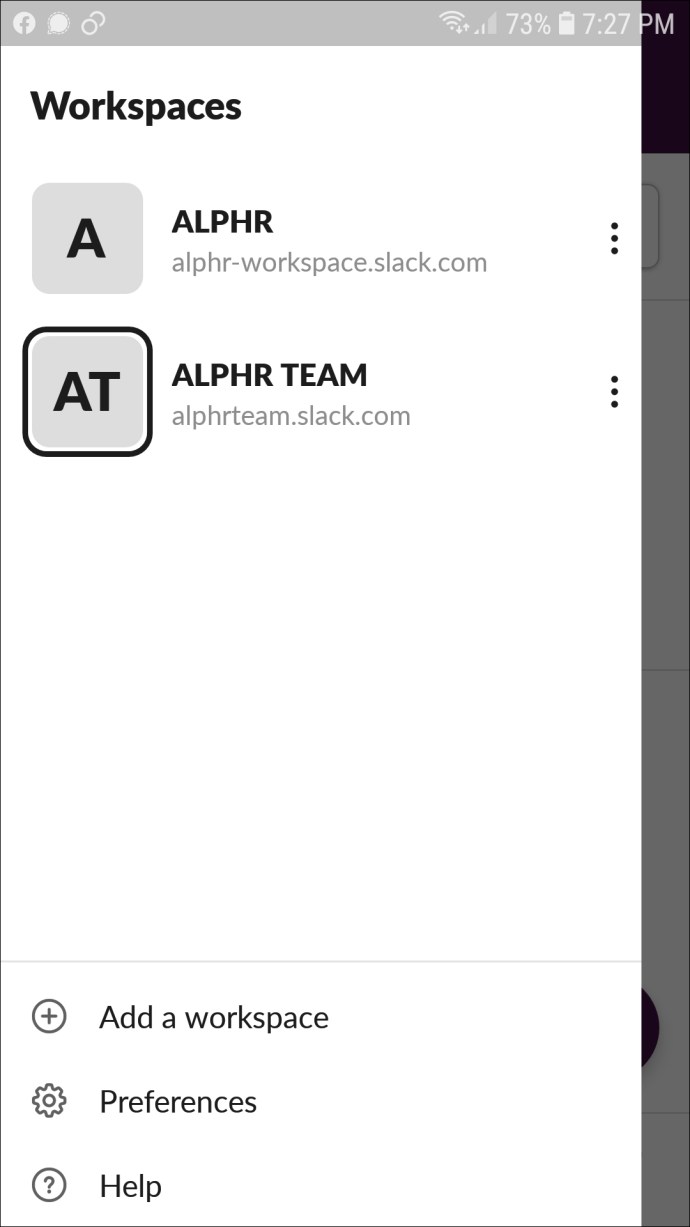
- Прокрутите список вниз и выберите канал, который хотите покинуть.
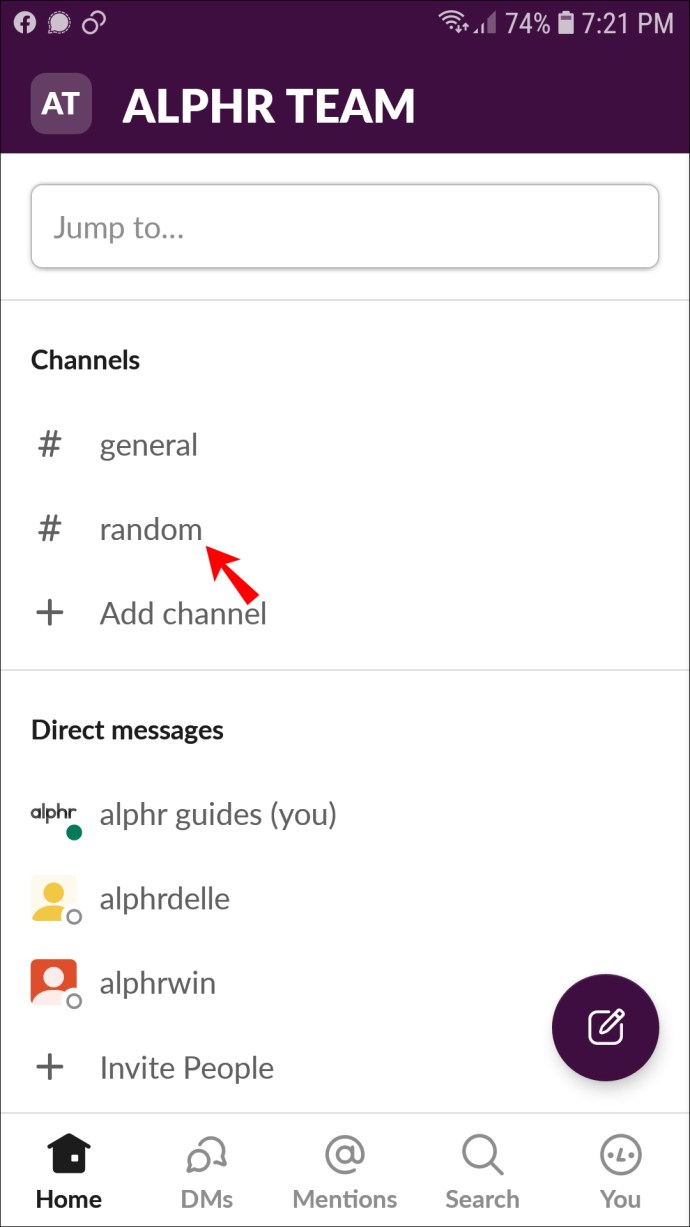
- В правом верхнем углу экрана коснитесь значка информации.
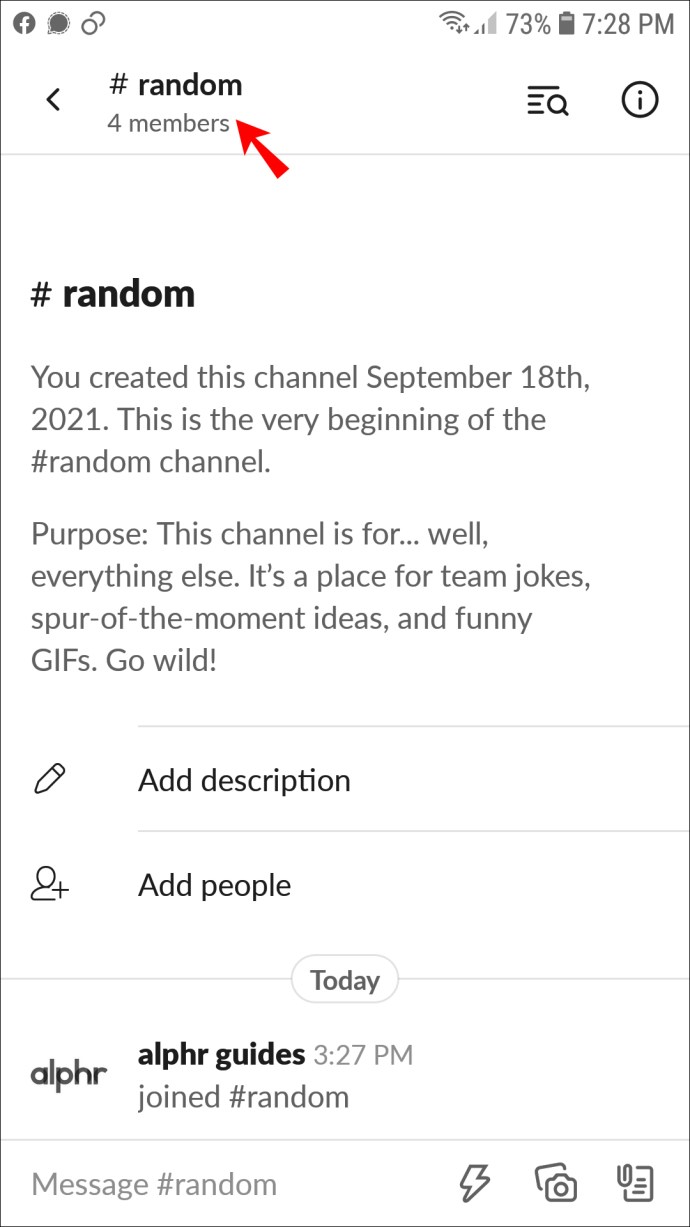
- Выберите «Выйти» из меню.
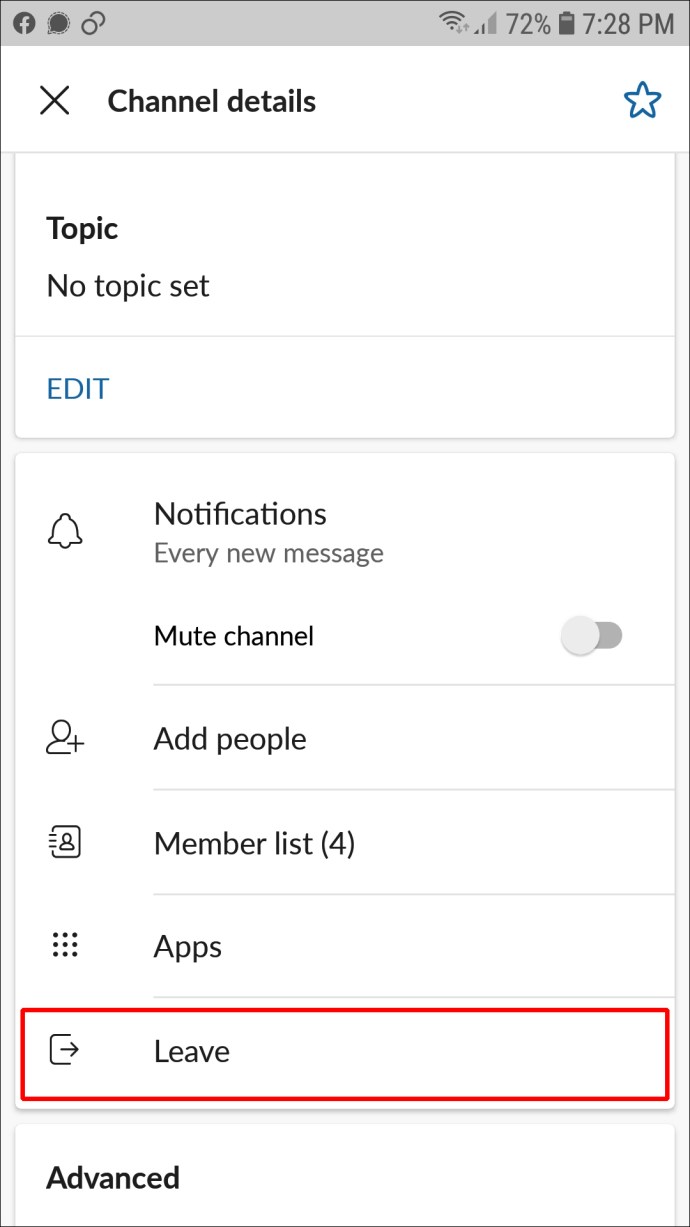
Если вы владелец или администратор рабочей области, заархивируйте канал, следуя инструкциям ниже:
- Запустите приложение Slack и войдите в свою рабочую область.
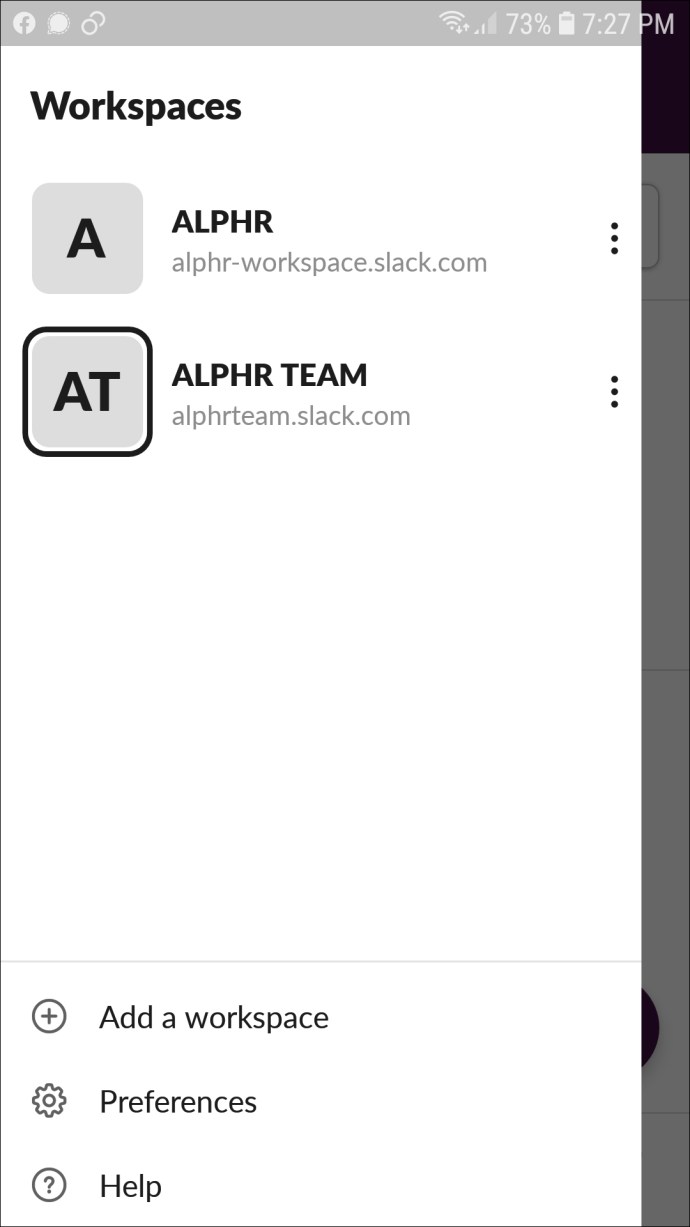
- Из списка каналов выберите канал, который хотите заархивировать.
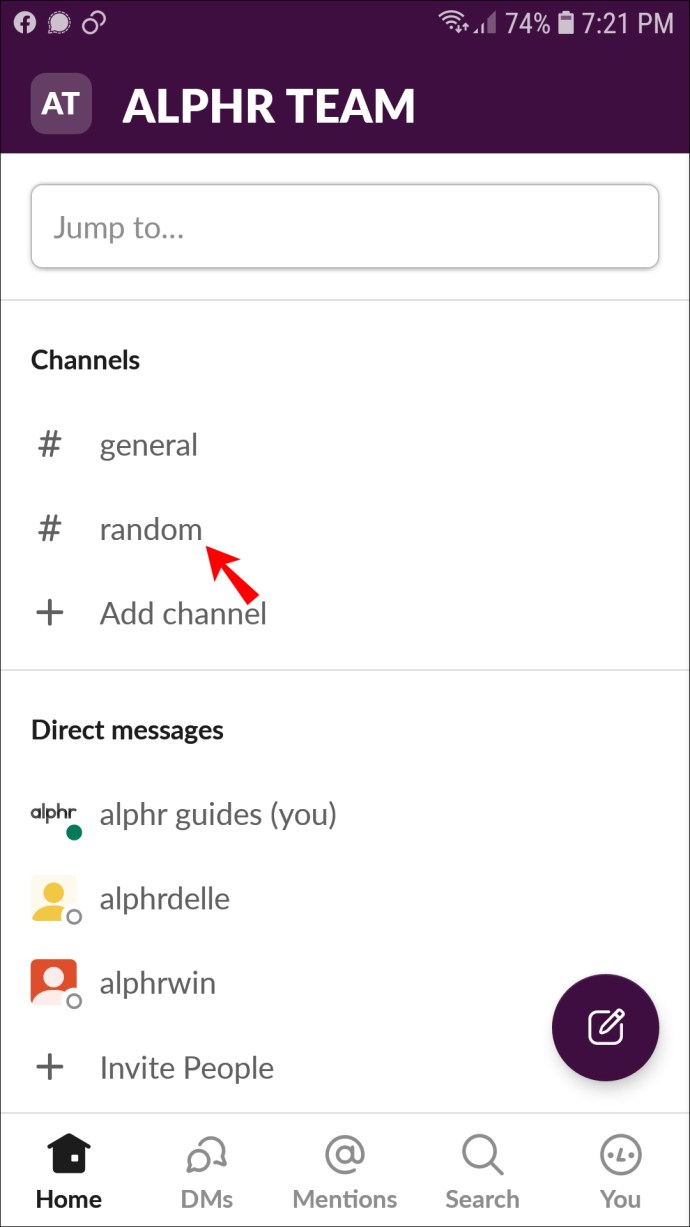
- Нажмите стрелку вниз рядом с названием канала вверху.
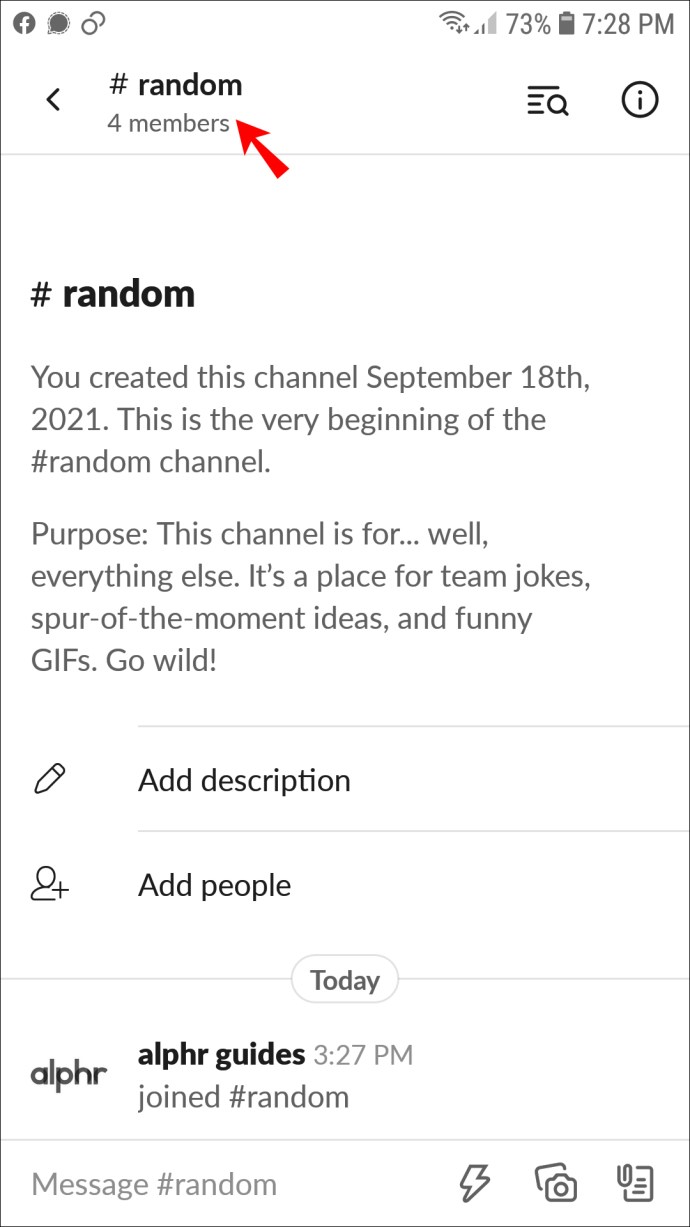
- Прокрутите вниз до самого низа экрана и выберите «Архивировать».
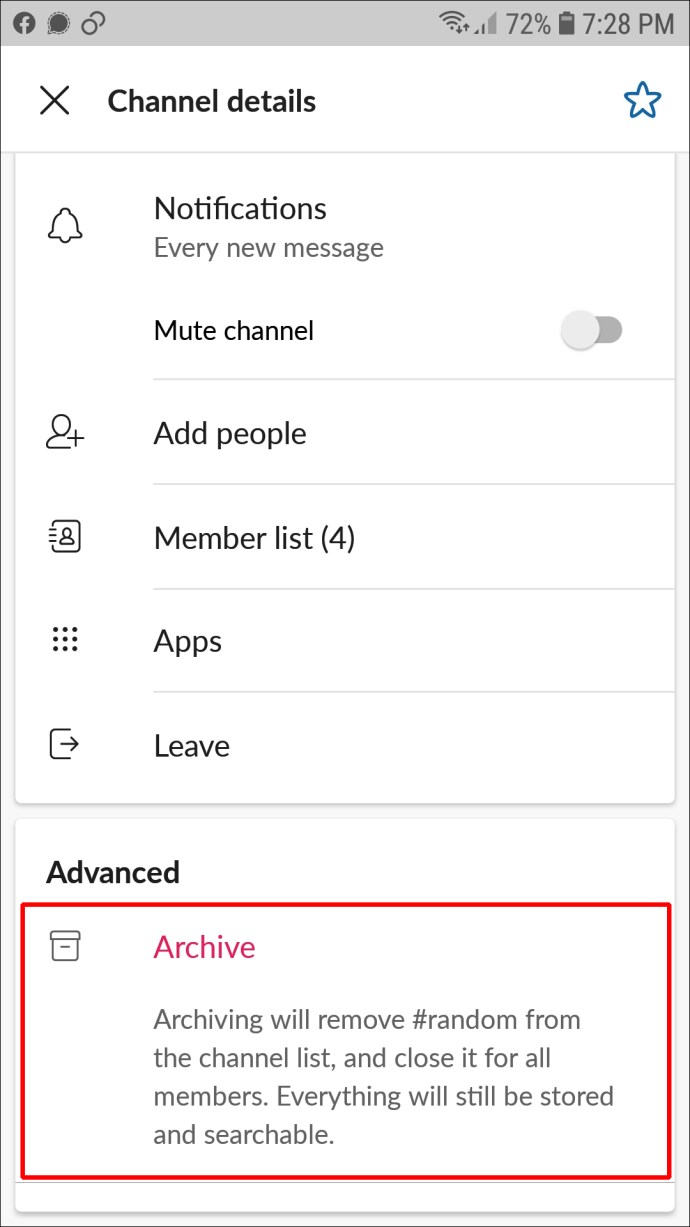
Как удалить общий канал
Общий канал в Slack отличается от других. Это место, куда автоматически добавляется каждый член, присоединяющийся к Рабочей области. В отличие от других каналов, никто не может покинуть общий канал. Это важно, чтобы никто не пропустил объявления. Единственный способ удалить общий канал в Slack - это навсегда удалить рабочую область. Естественно, для этого вы должны быть владельцем рабочего пространства. Следуйте инструкциям ниже:
- Посетите Slack из браузера и войдите в свою рабочую область.
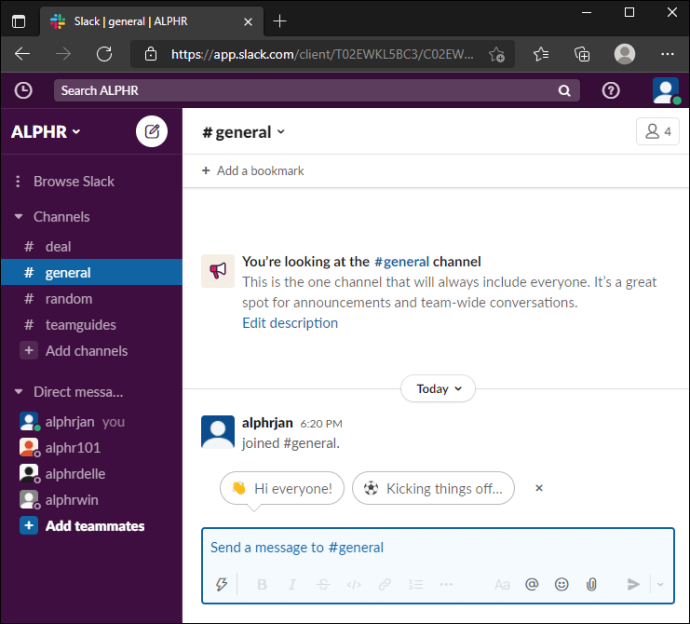
- Щелкните имя своей рабочей области, расположенное в верхнем левом углу экрана.
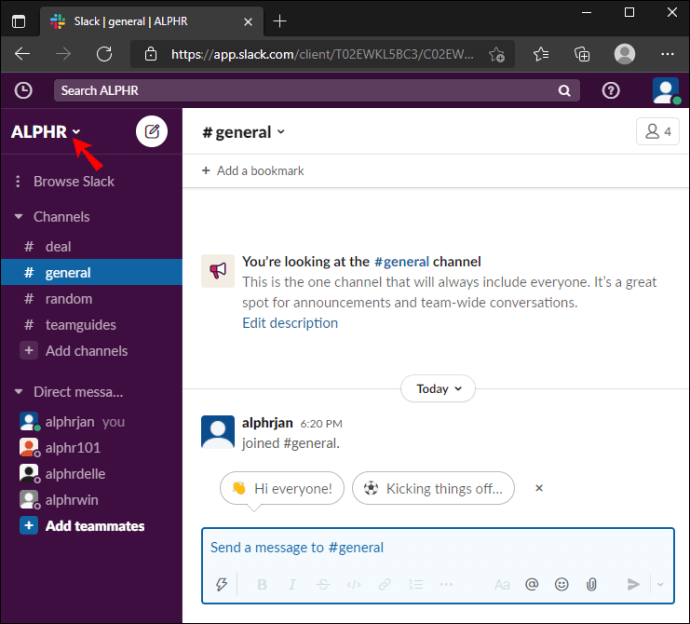
- В раскрывающемся меню выберите «Настройки и администрирование».
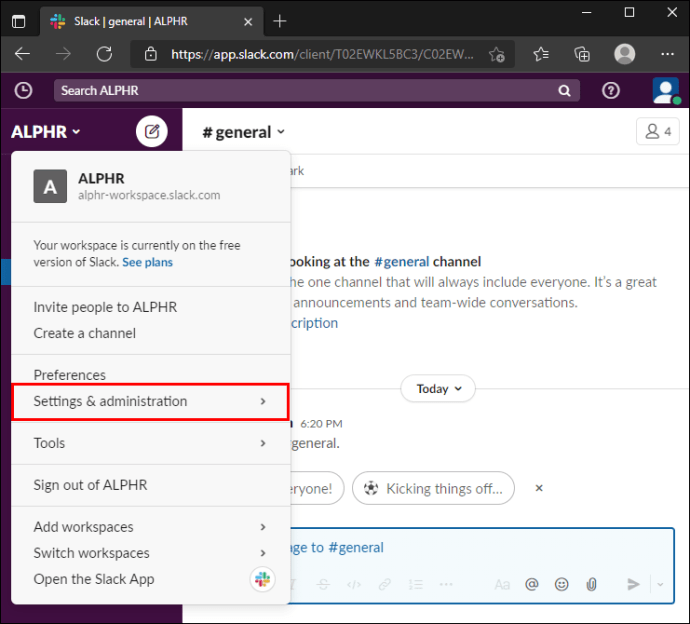
- Нажмите «Настройки рабочего пространства».
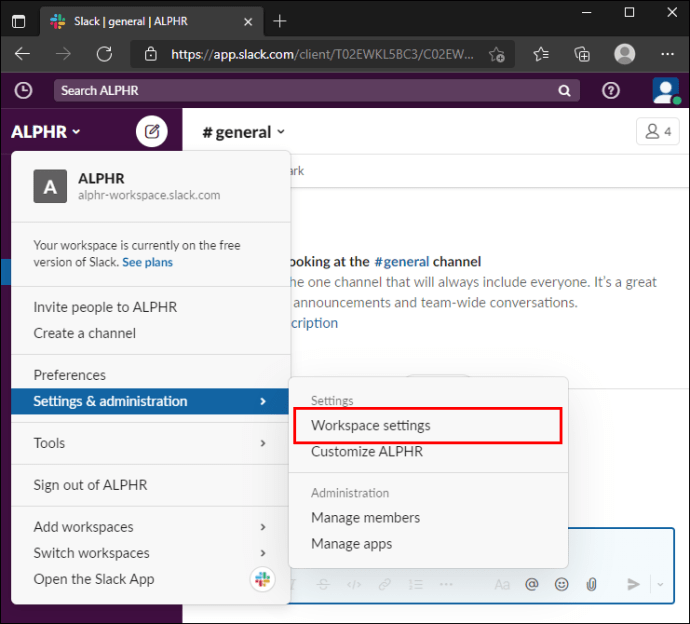
- Прокрутите вниз и выберите «Удалить рабочую область», затем подтвердите, снова нажав «Удалить рабочую область».
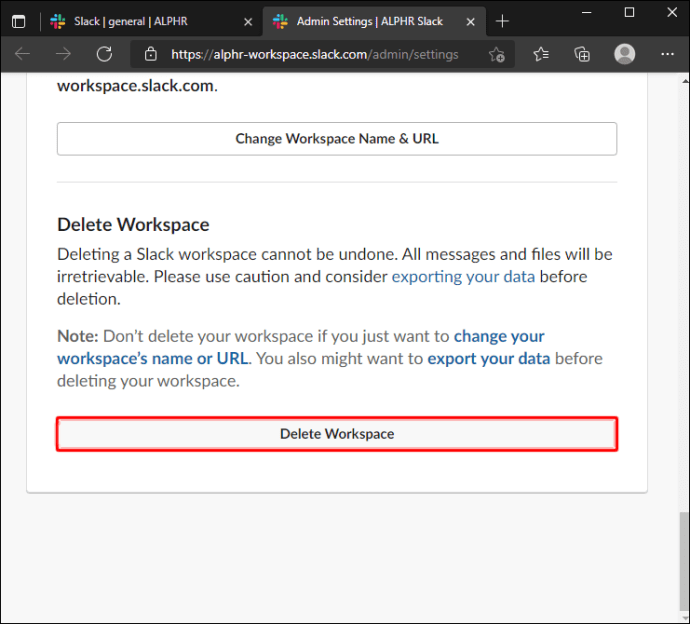
- Введите свой пароль Slack и еще раз подтвердите, нажав «Да, удалить мою рабочую область».
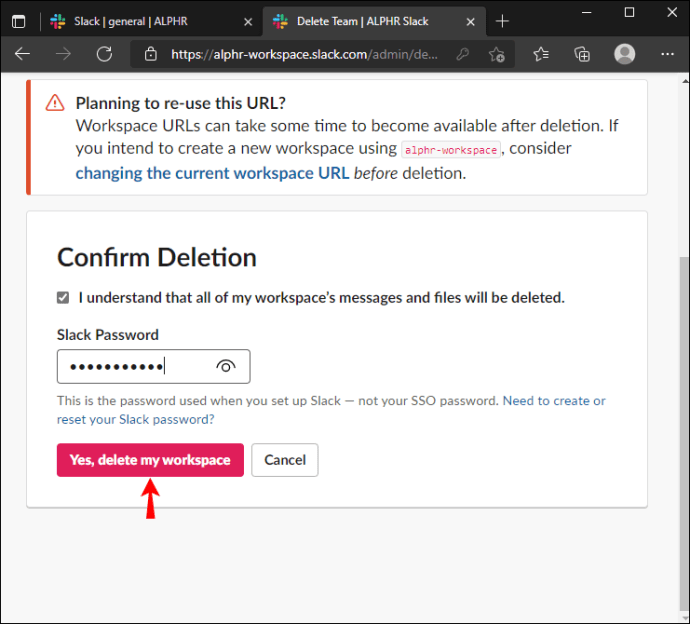
Примечание. Перед удалением рабочей области подумайте об экспорте данных. Действие необратимо.
FAQs
В этом разделе мы ответим на дополнительные вопросы, связанные с удалением канала в Slack.
В чем разница между оставлением, архивированием и удалением Slack-канала?
Вы не можете удалить канал из мобильного приложения Slack, только заархивируйте его или оставьте его. Итак, в чем разница? Когда вы покидаете канал, вы теряете к нему доступ, но это действие не влияет на других участников. Они не смогут связаться с вами на канале, но по-прежнему смогут делать все остальное.
Когда вы архивируете канал, все участники теряют к нему доступ, и имя канала исчезает из списка каналов. Но данные разговора хранятся в разделе «Архивные каналы» и могут быть доступны администраторам при необходимости.
Наконец, когда вы удаляете канал, вы и другие участники навсегда и безвозвратно теряете доступ ко всем его данным.
Как сделать резервную копию данных рабочей области Slack перед удалением канала?
Поскольку после удаления канала вы не сможете получить доступ к своим данным, сначала стоит сделать резервную копию. Если у вас тарифный план Free или Pro, выполните следующие действия:
1. Запустите Slack в браузере и щелкните имя своей рабочей области в верхнем левом углу экрана. Это невозможно сделать в мобильном приложении.
2. В раскрывающемся меню выберите «Настройки и администрирование», затем «Настройки рабочего пространства».
3. Щелкните «Импорт / экспорт данных» в правом верхнем углу.
4. Перейдите на вкладку «Экспорт».
5. Разверните раскрывающееся меню в разделе «Экспортировать диапазон данных».
6. Нажмите «Начать экспорт».
7. Как только экспорт будет завершен, вы получите электронное письмо. Нажмите "Посетить страницу экспорта своей рабочей области".
8. Нажмите «Готово к загрузке», чтобы загрузить архивный zip-файл.
В тарифах Free и Pro вы можете загружать данные только из общедоступных каналов. Но если у вас есть план Business +, вы также можете получить доступ к частному каналу и данным DM. Вот как это сделать:
1. Запустите Slack в браузере и щелкните имя своей рабочей области в верхнем левом углу экрана. Это невозможно сделать в мобильном приложении.
2. В раскрывающемся меню выберите «Настройки и администрирование», затем «Настройки рабочего пространства».
3. Щелкните «Импорт / экспорт данных» в правом верхнем углу.
4. Перейдите на вкладку «Экспорт».
5. Разверните раскрывающееся меню в разделе «Экспортировать диапазон данных».
6. Нажмите «Начать экспорт».
7. После завершения экспорта вы получите электронное письмо. Нажмите "Посетить страницу экспорта своей рабочей области".
8. Нажмите «Готово к загрузке», чтобы загрузить архивный zip-файл.
Тщательно подумайте, прежде чем удалять
Удаление канала в Slack - серьезное решение, так как данные будут удалены навсегда. К счастью, сделать это случайно сложно, так как вы должны подтверждать действие несколько раз. Надеюсь, наше руководство научило вас, как удалить избыточные каналы или найти лучший альтернативный вариант, например, архивирование.
Вы хотите удалить каналы Slack из мобильного приложения? Почему? Поделитесь своими мыслями в разделе комментариев ниже.